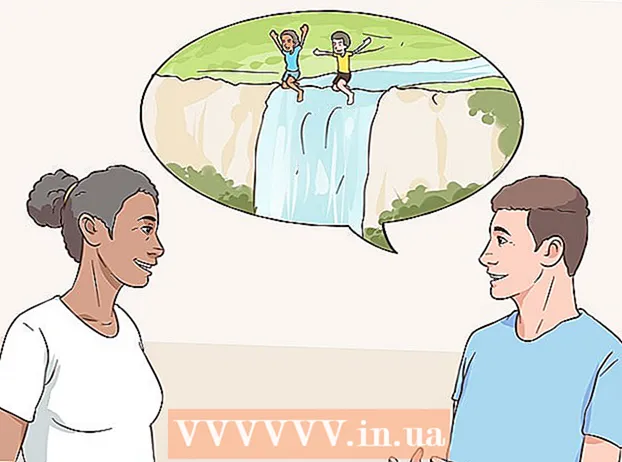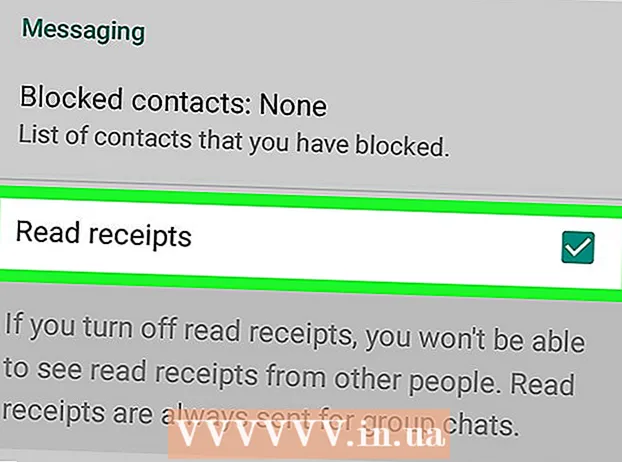Autora:
Monica Porter
Data De La Creació:
21 Març 2021
Data D’Actualització:
27 Juny 2024

Content
Amagar files i columnes innecessàries fa que el full de càlcul d'Excel sigui menys lliure, sobretot amb fulls de càlcul grans. Les files amagades no apareixeran, però afecten les fórmules del full de treball. Podeu amagar i mostrar fàcilment les files de qualsevol versió d'Excel seguint les instruccions següents.
Passos
Mètode 1 de 2: seleccioneu i amagueu diverses files
Utilitzeu el cursor de selecció per ressaltar les files que voleu amagar. Podeu mantenir premuda la tecla Ctrl per seleccionar diverses files.

Feu clic amb el botó dret a la zona ressaltada. Seleccioneu "Amaga". Les files seleccionades estan amagades al full de treball.
Mostra les files. Per fer-ho, utilitzeu el selector per ressaltar les files que hi ha a sobre i a sota de la fila oculta. Per exemple, heu de seleccionar les files 4 i 8 si les files 5-7 estan amagades.
- Feu clic amb el botó dret a la zona ressaltada.
- Seleccioneu "Mostra".
Mètode 2 de 2: amaga les files combinades

Consolidació. Amb Excel 2013, podeu combinar / desagrupar files per amagar-les i mostrar-les fàcilment.- Ressalteu les files que voleu combinar i feu clic a la pestanya "Dades".
- Feu clic a l'opció "Grup" al grup d'opcions "Esquema".
Amaga les files combinades. Hauríeu de veure una línia i un quadre amb el signe menys (-) a l'interior al costat de les files combinades. Feu clic al quadre per amagar les files combinades. Un cop amagat, el quadre mostrarà un signe més (+).

Mostra les files combinades. Si voleu mostrar aquestes files, feu clic al quadre amb el signe més (+). publicitat